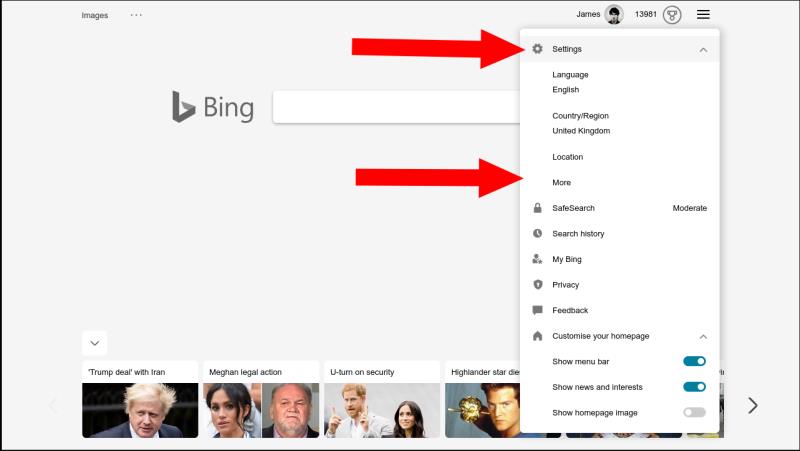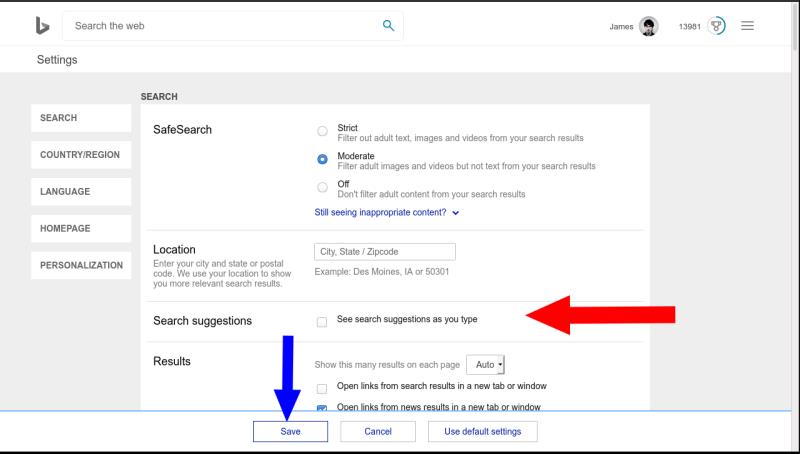Bingis otsingusoovituste keelamiseks tehke järgmist.
Kui olete Bingi sisse logitud, klõpsake avalehe paremas ülanurgas hamburgeri menüül.
Klõpsake kuvatavas rippmenüüs "Seaded" > "Veel".
Tühjendage jaotises "Otsingusoovitused" ruut "Kuva otsingusoovitused tippimise ajal".
Kas olete väsinud vaatamast, kuidas Bing otsib otsingutulemust sisestades teie mõtteid lugeda? Seal on üsna hästi peidetud seade, mis takistab seda tegemast.
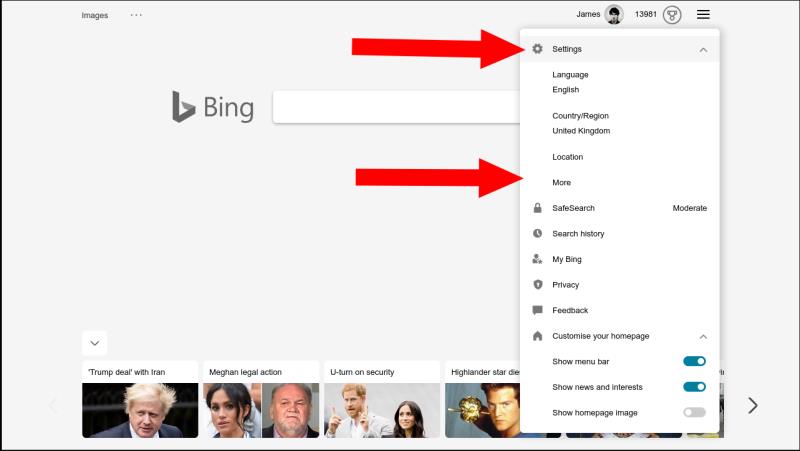
Minge Bingi kodulehele ja seejärel klõpsake paremas ülanurgas hamburgeri menüüd. Klõpsake kuvatavas rippmenüüs "Seaded" ja seejärel "Veel".
See avab Bingi üsna aegunud välimusega seadeliidese. Veenduge, et oleksite jaotises „Otsi” (kui mitte, klõpsake vasakpoolses menüüs vahekaarti „Otsi”).
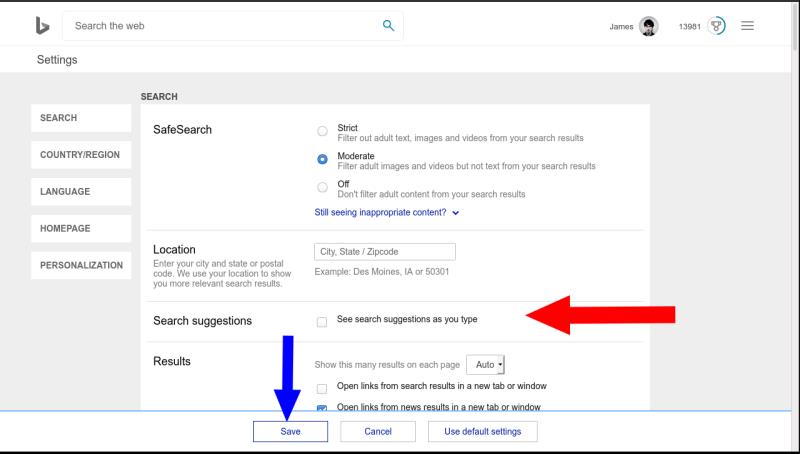
Otsige üles pealkiri "Otsingusoovitused". Tühjendage linnuke ruudust „Kuva sisestamise ajal otsingusoovitusi”. Järgmisena klõpsake lõpetamiseks ekraani allosas sinist nuppu "Salvesta".
Bing lõpetab oma otsingukastis otsingutulemuste soovitamise, mis võib säästa teie ribalaiust ja pettumust. Muudatus peaks kehtima kõigis teie seadmetes. Peate veenduma, et jääte Bingi sisse logituks, et saaksite teie eelistuse laadida.